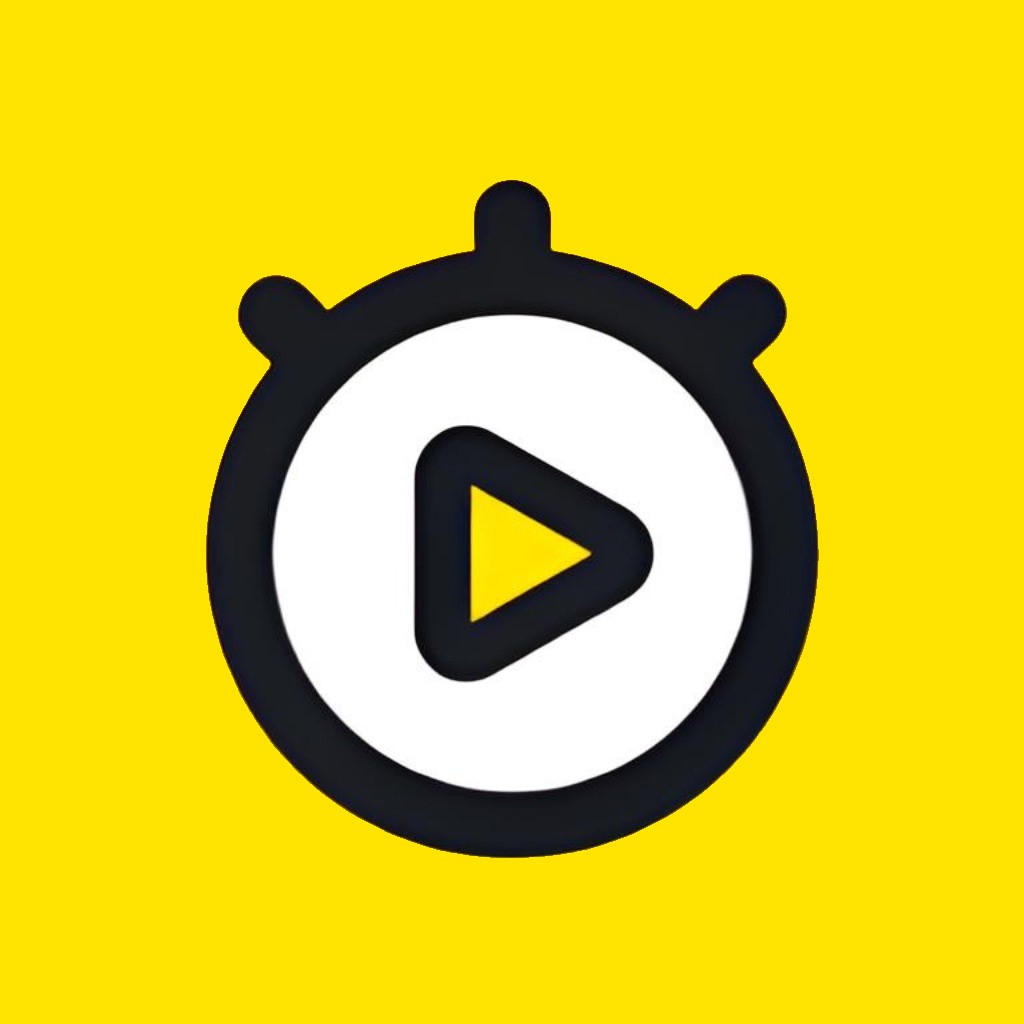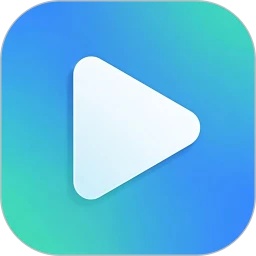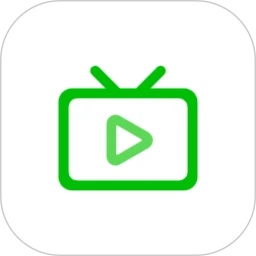您的位置: 首页 > 软件 > 摄影图像 > 屏幕录制大师VIP v1.6.0 安卓版
- 软件介绍
- 软件截图
屏幕录制大师是深圳市秦网科技有限公司开发的一款手机屏幕录制应用。在多种情况下,我们都需要录制手机屏幕,但手机自带的录屏功能要么与某些软件不兼容,要么清晰度不足,容易出现卡顿现象。因此,不妨直接下载屏幕录制大师,享受高清且流畅的屏幕录制体验。
屏幕录制大师最大的特点就是免Root权限,并且还可以直接开启悬浮窗进行一键录制,操作步骤简单了不少!在软件内,用户们不仅可以自行选择录制区域,还可以调节视频的分辨率,功能十分强大,有需要的小伙伴快来下载吧!
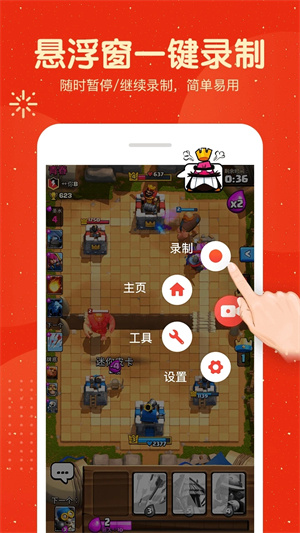
软件特色
1、灵活控制录屏的开始和结束
悬浮窗、通知栏、摇一摇多种方式控制录屏开始/结束
2、完美支持声音或解说的录制
支持同时录制声音,还有主播模式同时录制解说画面
3、不同录制方向以供自由选择
在录制开始前根据画面选择内容是横屏还是竖屏显示
4、视频质量,清晰度自由切换
导出时可选择多种清晰度,满足不同用途的需求
5、剪辑,字幕,配音随意编辑
多段视频、图片无缝集合,海量特色贴图,滤镜与颜文字
6、一键上传,分享到社交网络
通过微信和QQ的一键分享功能,您还有机会获得官方推荐
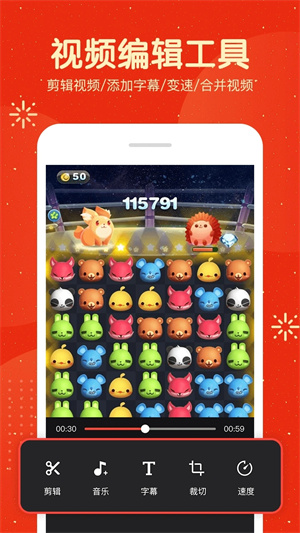
软件功能
1、在录制过程中隐藏悬浮窗
程序默认开启录制时悬浮窗隐藏功能,让您录制的画面干净整洁,可在设置中进行设置。
2、横竖屏自动录制
录制开始时,根据手机画面显示的内容是横屏还是竖屏显示,自动进行横屏或竖屏录制。
3、快速启动/摇一摇停止录影
通知栏下拉式菜单一键单击启动、停止录制/录制时摇一摇手机停止录影。
4、前置镜头录制
这一功能为用户提供了极大的灵活性和便利性,特别是在制作教学视频或直播时。能够根据需要调整预览画面的位置及大小,并随时切换前置摄像头的开闭状态,不仅让内容创作者能够更好地掌控自己的展示方式,也大大提升了观众的观看体验。这种细致入微的设计体现了对用户体验的高度关注。
5、麦克风收音
让您一边录制屏幕一边轻松讲解,免除后期制作的困扰。
6、高画质录制/屏幕截图
让您可录制HD高画质画面(720P, 1080P),同时可调整录制清晰度和比特率;视频合成采用了独特的视频编码技术,高清流畅,体积小/一键截取屏幕画面,方便又轻松。
7、高度定制化
您可以自定义菜单按钮大小及透明度,让您方便操作同时又保持画面美观。
8、影片后期剪辑
视频剪辑工具,可以方便地调整录制视频的时长,实现快速剪辑和制作。
9、影片管理页面
通过管理模块,统一管理您录制的影片,可进行重命名、删除、分享等。
10、快速分享
录制完成后,可一键分享影片至视频平台以及朋友圈等社交软件。
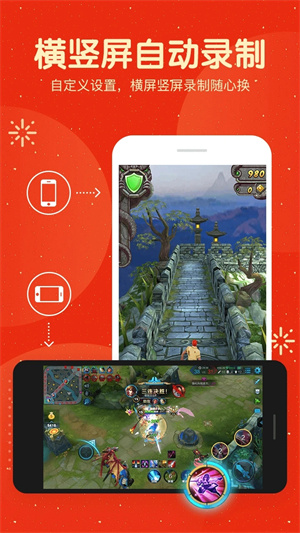
屏幕录制大师怎么开启悬浮窗
首先打开屏幕录制大师,进入软件之后通过底部菜单栏的齿轮按钮进入菜单页面,在顶部可以看到悬浮窗开启选项,点击右边的允许
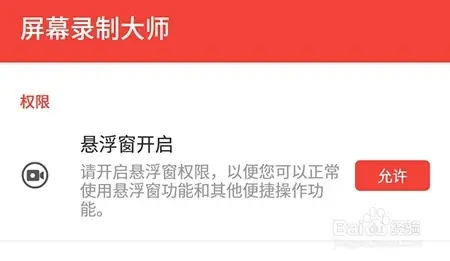
找到悬浮窗选项,点击按钮将其开启
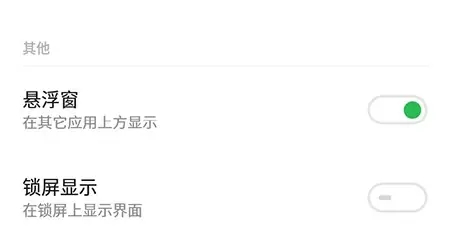
再回到软件页面,就可以看到悬浮窗按键了。这样我们就完成了开启悬浮窗。
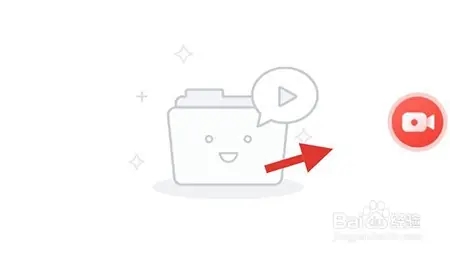
屏幕录制大师使用注意事项
1、开启基本权限
启动软件,并允许软件所请求的权限(电话,录屏,存储,录音)
2、开启软件悬浮窗权限(否则无法正常使用)
3、横竖屏自动录制
录制开始时,根据手机画面显示的内容是横屏还是竖屏显示,自动进行横屏或竖屏录制
4、摇一摇停止录影
通过下拉菜单或摇晃手机可以停止录像。
5、录制时悬浮窗自动隐藏
程序默认开启录制时悬浮窗隐藏功能,也可在设置中进行设置
6、用户反馈打开app闪退的问题
打开应用后不会直接显示主界面,而是以悬浮窗图标的形式缩小显示。这个悬浮窗默认位于屏幕的左上角,点击该图标即可进入应用的功能页面。
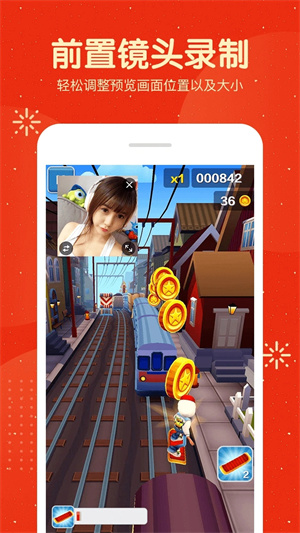
常见问题
如何选择输出视频分辨率 ?
屏幕录制大师让您在导出视频时,可以选择视频的分辨率。
如果你是把视频输出到云端,那么你可以在“视频配置”面板中,选择视频分辨率
如果你是把视频输出到本地,那么你可以在“高级选项”面板中,选择视频分辨率
分裂和剪切的区别是什么?
简而言之,分裂就是一个片段分成两个,剪切是剪掉一个片段中的某部分。 下面来大体说一下两者的区别。
1.剪切视频片段
选定指定视频片段,点中视频条,右击选择“剪切所选择的视频片段”,即可剪切该段视频。
2.分裂视频
点击视频段后,旁边会出现一个剪刀形状的图标。点击这个图标,可以将视频分割成两部分。此外,在这两段视频之间还可以插入动画效果。
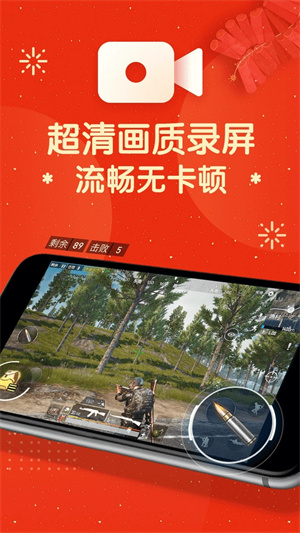
推荐理由
软件屏幕录制大师VIP版本1.6.0 安卓版
软件截图
本类排行
- 1 妖精视频
- 2 茶杯狐cupfox
- 3 酷我音乐手表版
- 4 Picrew Me梦核中文版
- 5 Lysn相机
- 6 discdj中文版手机版
- 7 Foodie美食相机最新版
- 8 网易云音乐lite版安装包提取版
- 9 影梭定位
- 10 知音拍照